Το σφάλμα ενημέρωσης 0x80248007 σημαίνει ότι υπάρχουν αρχεία που λείπουν στο Windows Update ή το Windows Update δεν μπορεί να εντοπίσει τους Όρους άδειας χρήσης λογισμικού της Microsoft.
Το σφάλμα συμβαίνει συνήθως όταν προσπαθείτε να ενημερώσετε τα Windows ή τυχόν προγράμματα οδήγησης Windows που χρησιμοποιούν το Windows Update. Δεν θα γίνει λήψη και εγκατάσταση των ενημερώσεων και ενδέχεται να εμφανιστεί αυτό το σφάλμα ανεξάρτητα από το πόσες φορές προσπαθείτε.
Η Microsoft έχει αναγνωρίσει αυτό το σφάλμα και θα πρέπει να διορθωθεί σε μια ενημέρωση για τα Windows, αλλά μέχρι να συμβεί αυτό, υπάρχουν μερικά πράγματα που μπορείτε να προσπαθήσετε να διορθώσετε και να ενημερώσετε τα Windows και τα προγράμματα οδήγησης.
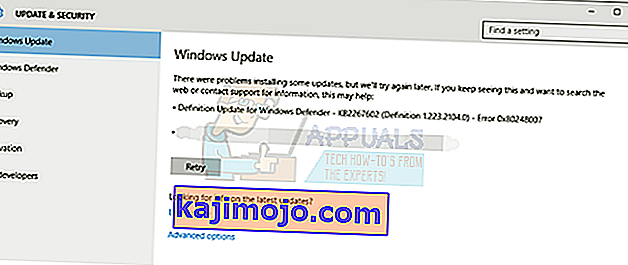
Μέθοδος 1: Χρησιμοποιήστε μια γραμμή εντολών με αυξημένα δικαιώματα
Αυτό το σφάλμα μπορεί μερικές φορές να επιλυθεί με μη αυτόματη εκκίνηση της υπηρεσίας Windows Installer. Τα βήματα που πρέπει να κάνετε είναι τα εξής:
- Πατήστε το πλήκτρο Windows και πληκτρολογήστε δεξί κλικ στο αποτέλεσμα γραμμής εντολών και επιλέξτε Εκτέλεση ως διαχειριστής.
- Στη γραμμή εντολών Elevated, πληκτρολογήστε net start msiserver και πατήστε Enter στο πληκτρολόγιό σας για να εκτελέσετε την εντολή.
- Κλείστε τη γραμμή εντολών κάνοντας κλικ στο X ή πληκτρολογώντας Exit και εκτελώντας την εντολή. Θα πρέπει τώρα να μπορείτε να ενημερώσετε ό, τι χρειάζεστε για να ενημερώσετε στην αρχή.
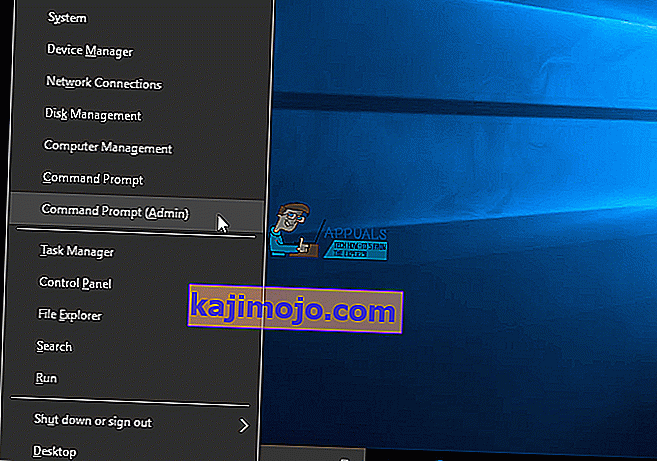
Μέθοδος 2: Επανεκκινήστε την υπηρεσία Windows Update
Η διακοπή της υπηρεσίας Windows Update, η διαγραφή των προσωρινών αρχείων ενημέρωσης και η επανεκκίνηση της υπηρεσίας μπορεί επίσης να βοηθήσει. Θα διαγράψετε τυχόν προσωρινά αρχεία που μπορεί να είναι ο ένοχος αυτού του ζητήματος και επομένως το Windows Update θα μπορεί να προχωρήσει χωρίς προβλήματα. Σημειώστε ότι θα πρέπει να συνδεθείτε ως διαχειριστής για να μπορείτε να εκτελέσετε τα βήματα.
- Κρατήστε το πλήκτρο Windows και Τύπου Ε . Πληκτρολογήστε services.msc και κάντε κλικ στο OK.
- Στο παράθυρο Υπηρεσίες , βρείτε το Windows Update ή τις Αυτόματες ενημερώσεις, ανάλογα με την έκδοση των Windows, κάντε δεξί κλικ και επιλέξτε Διακοπή από το μενού.
- Χρησιμοποιώντας την Εξερεύνηση αρχείων, μεταβείτε στο διαμέρισμα ή τη μονάδα δίσκου όπου είναι εγκατεστημένα τα Windows. Συνήθως αυτό θα είναι το C:
- Μόλις μέσα στη μονάδα δίσκου, ανοίξτε το φάκελο των Windows και το φάκελο SoftwareDistribution μέσα.
- Βρείτε και ανοίξτε το φάκελο DataStore και διαγράψτε τα πάντα μέσα. Εάν λάβετε μια ερώτηση UAC, δώστε επιβεβαίωση.
- Επιστρέψτε στο φάκελο SoftwareDistribution , ανοίξτε το φάκελο Λήψη και διαγράψτε τα πάντα εδώ. Δώστε επιβεβαίωση εάν λάβετε μια προτροπή UAC και κλείστε το παράθυρο.
- Χρησιμοποιήστε τα βήματα 1 και 2 για να μεταβείτε ξανά στο παράθυρο Υπηρεσιών .
- Βρείτε το Windows Update ή τις Αυτόματες ενημερώσεις, κάντε δεξί κλικ και επιλέξτε Έναρξη από το μενού περιβάλλοντος.
- Τώρα δοκιμάστε και θα πρέπει να ενημερωθεί καλά.
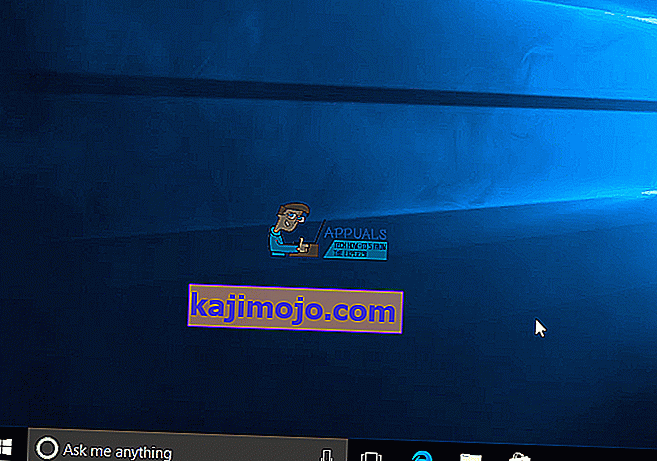
Δεδομένου ότι πρόκειται για γνωστό σφάλμα στη Microsoft, θα έχετε δίκιο εάν περιμένετε να το διορθώσουν. Ωστόσο, καθώς δεν υπάρχει χρονικό πλαίσιο στο οποίο θα διορθωθεί το σφάλμα, εάν είστε ένας από τους πολλούς απογοητευμένους χρήστες που αντιμετωπίζουν το ζήτημα, χρησιμοποιήστε τις προαναφερθείσες μεθόδους για να το απαλλαγείτε.
Μέθοδος 3: Καθαρίστε το φάκελο SoftwareDistribution
Ο προαναφερθείς φάκελος SoftwareDistribution περιέχει έναν αριθμό αρχείων που δυστυχώς είναι αρκετά εύκολο να καταστραφούν. Εάν καταστραφούν, θα λάβετε τεράστιο αριθμό σφαλμάτων με τα Windows. Ωστόσο, η διαγραφή ορισμένων φακέλων στο φάκελο SoftwareDistribution θα διορθώσει αυτά τα ζητήματα.
- Ανοίξτε την Εξερεύνηση αρχείων πατώντας ταυτόχρονα τα πλήκτρα Windows και E στο πληκτρολόγιό σας.
- Πατήστε ταυτόχρονα τα πλήκτρα Ctrl και L για πρόσβαση στη γραμμή διευθύνσεων και πληκτρολογήστε % systemroot% \ SoftwareDistribution και μετά πατήστε Αυτό θα ανοίξει το φάκελο SoftwareDistribution.
- Μέσα σε αυτό, εντοπίστε το DataStore και Λήψη Διαγραφή του περιεχομένου και των δύο φακέλων.
- Επανεκκινήστε τον υπολογιστή σας. Οι ενημερώσεις θα πρέπει να λειτουργούν άψογα τώρα.
Μέθοδος 4: Μη αυτόματη ενημέρωση από τον ιστότοπο της Microsoft
Υπάρχουν ορισμένες καταστάσεις όπου το Windows Update αρνείται απλώς να λειτουργήσει ακόμα κι αν έχετε δοκιμάσει τις παραπάνω μεθόδους και σε αυτές τις περιπτώσεις μπορείτε πάντα να προσπαθήσετε να ενημερώσετε με μη αυτόματο τρόπο το λειτουργικό σας σύστημα χρησιμοποιώντας τον ιστότοπο της Microsoft. Αυτός ο ιστότοπος έχει πάντα τις πιο πρόσφατες ενημερώσεις και εάν τις εγκαταστήσετε αμέσως, θα έχετε τις πιο πρόσφατες δυνατότητες και διορθώσεις σφαλμάτων που προσέφερε η Microsoft.
